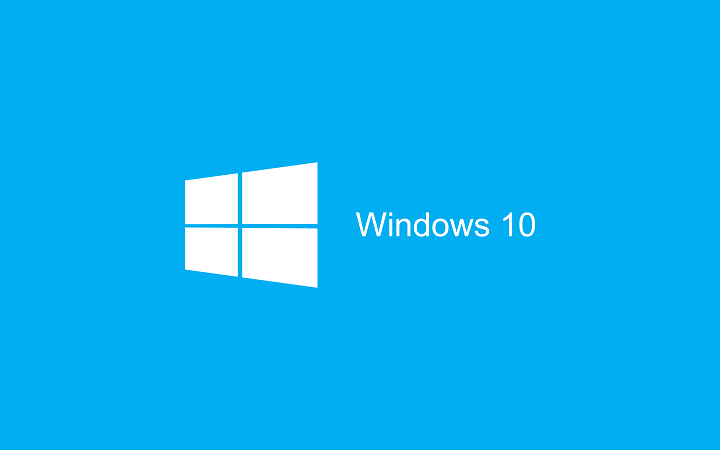Autor: Admin
Ak chcete nájsť správne číslo modelu a číslo produktu vášho notebooku, najbežnejším spôsobom je hľadať štítok v spodnej časti notebooku. Je to napísané aj na priehradke na batériu. Je to tam jasne napísané. Ak však v okolí nie sú žiadne nálepky, môžete nájsť číslo modelu rôznymi spôsobmi.

Metóda 1 - Použitie príkazového riadku
Krok 1 - Otvorte sk Príkazový riadok ako
Krok 2 - Teraz zadajte nasledujúci príkaz.
wmic csproduct získať meno
Ak chcete získať sériové číslo vášho notebooku, použite ho. Upozorňujeme, že veľa výrobcov notebookov vám umožňuje vyhľadať pomocou sériového čísla správne číslo modelu.
wmic bios získa sériové číslo
Ďalším alternatívnym kódom na získanie čísla modelu aj sériového čísla vášho notebooku.
wmic csproduct získať meno, identifikačné číslo

Metóda 2 - Použitie nástroja s informáciami o systéme
Krok 1 - Stlačte kláves Windows + x a kliknite na príkaz Spustiť.

Krok 2 - Teraz napíšte do príkazového riadka nasledujúci príkaz.
msinfo32

Krok 3 - Po zobrazení informačného okna systému nájdite číslo svojho modelu napísané vedľa poľa modelu systému.

Poznámka - Prípadne môžete tiež vyhľadať informácie o systéme vo vyhľadávaní na paneli úloh systému Windows 10 a otvoriť tak okno s informáciami o systéme.